Pianificare l'aggiornamento del report di Data Estate Insights
Importante
Per i clienti che usano il nuovo portale di Microsoft Purview, il 10 ottobre questa funzionalità passerà dalla posizione corrente nel portale all'interno del Data Catalog. Per altre informazioni, vedere questa documentazione.
Dati analitici sul patrimonio dati di Microsoft Purview crea automaticamente report che consentono di identificare le lacune di governance nel patrimonio dati. È tuttavia possibile impostare la pianificazione per questo aggiornamento automatico in base ai modelli e alle esigenze di creazione di report. In questo articolo verrà descritto come pianificare l'aggiornamento e quali opzioni sono disponibili.
Se si vuole disabilitare Data Estate Insights per un certo periodo di tempo, è possibile seguire l'articolo per disabilitare Data Estate Insights.
Importante
L'applicazione Data Estate Insights è attiva per impostazione predefinita quando si crea un account Microsoft Purview.
Aggiorna pianificazione è impostato su un aggiornamento settimanale che inizia 7 giorni dopo la creazione dell'account.
Man mano che la mappa dati viene popolata e curata, l'app Insights mostra i dati nei report. I report sono pronti per l'uso per chiunque abbia il ruolo Lettore di Informazioni dettagliate.
Autorizzazioni necessarie
Per aggiornare la pianificazione dell'aggiornamento del report per Data Estate Insights, sono necessarie autorizzazioni di curatore dei dati per la raccolta radice.
Come aggiornare la pianificazione dell'aggiornamento
Importante
La frequenza di aggiornamento dei report influisce sulla fatturazione.
Nel portale di governance di Microsoft Purview passare alla sezione Gestione .
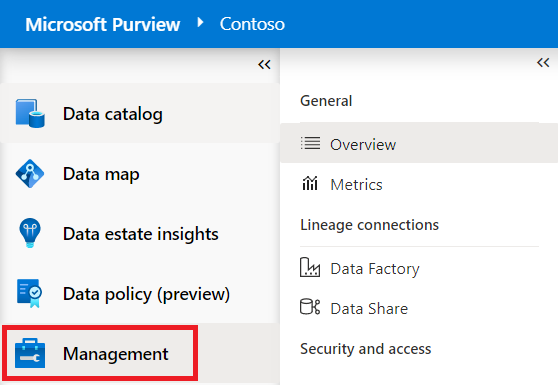
Selezionare quindi Panoramica.
Nel menu Di aggiornamento di Insights individuare Data Estate Insights e selezionare la matita Modifica . Per altre informazioni sul menu di aggiornamento delle informazioni dettagliate, vedere la sezione del menu di aggiornamento delle informazioni dettagliate di seguito.
Nota
Se lo stato è attualmente impostato su Disattivato , è necessario attivarlo prima di poter aggiornare la pianificazione dell'aggiornamento.
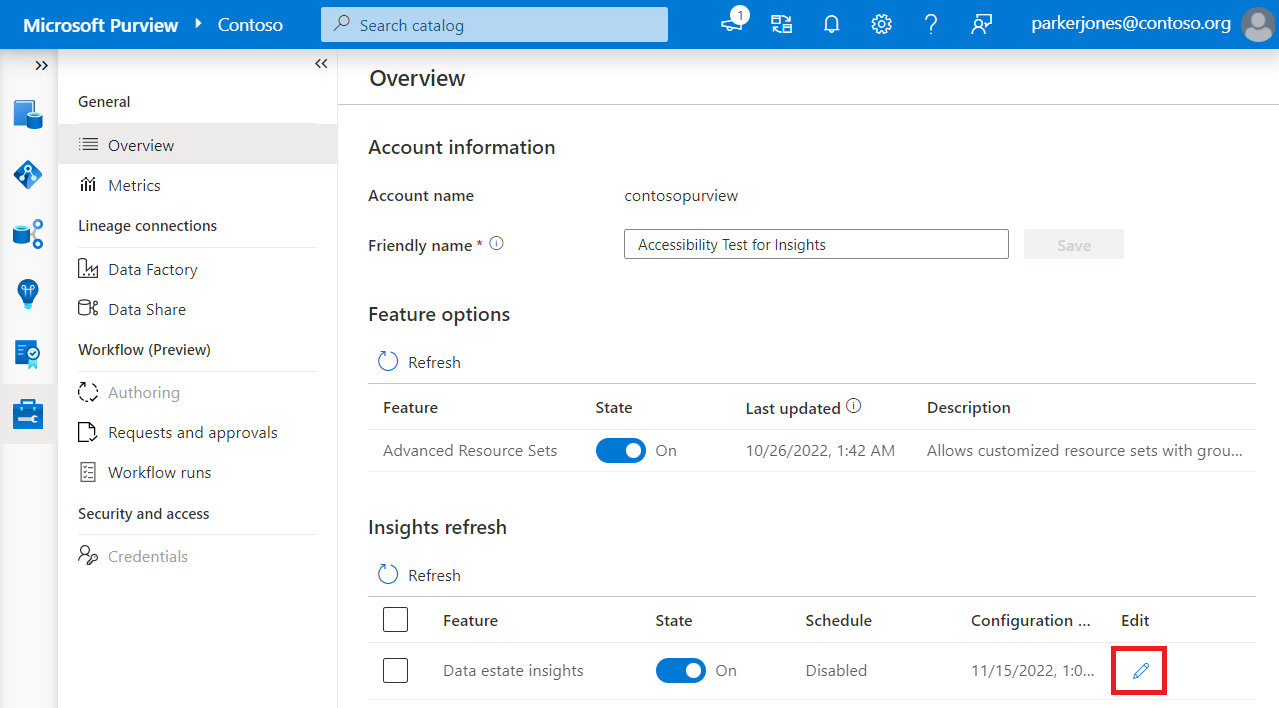
Nel menu Modifica selezionare Ricorrente.
Selezionare quindi il fuso orario, impostare la ricorrenza su Mese/i, Settimane o Giorni, selezionare il giorno e l'ora da eseguire, specificare un'ora di inizio e, facoltativamente, specificare un'ora di fine. Per altre informazioni sulle opzioni di pianificazione, vedere la sezione opzioni di pianificazione di seguito.
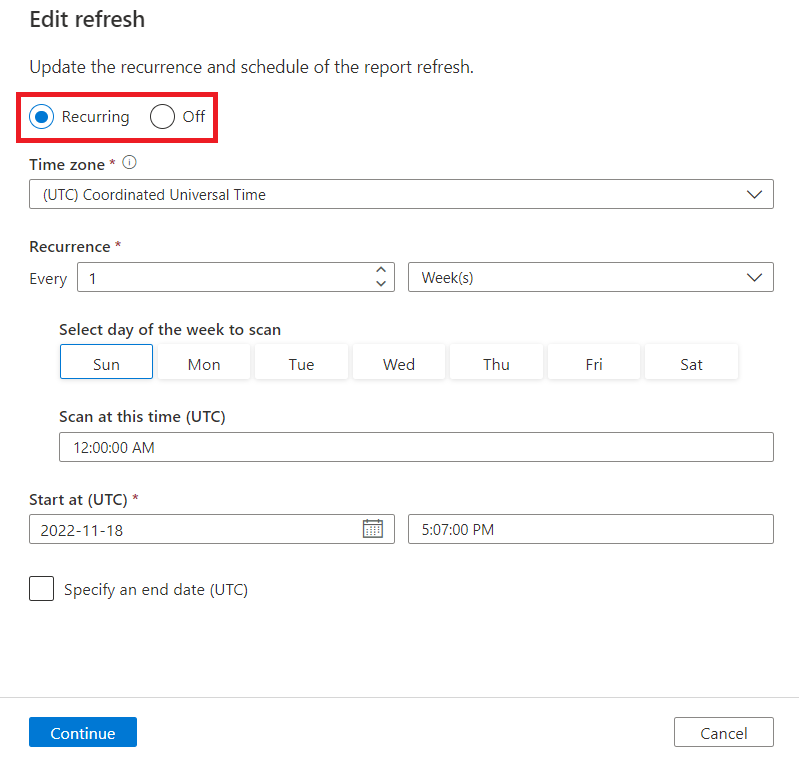
Selezionare Continua. Se richiesto, esaminare gli aggiornamenti e selezionare Salva.
Ora è possibile vedere che la pianificazione è impostata. Se si seleziona Altre informazioni nelle colonne di pianificazione, verranno visualizzati i dettagli della ricorrenza.
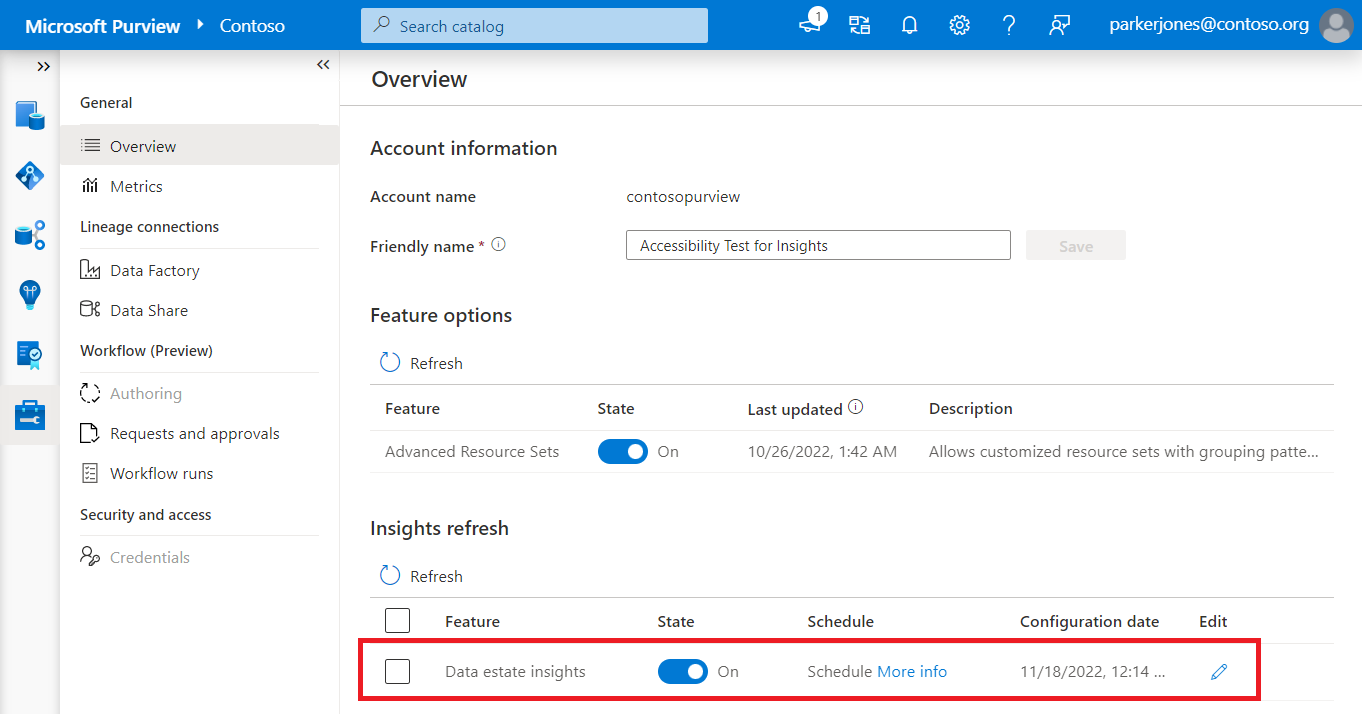
La pianificazione dell'aggiornamento influisce sulla fatturazione?
Sì. Viene addebitato quando Dati analitici sul patrimonio dati di Microsoft Purview verifica la disponibilità di aggiornamenti nell'ambiente e quando viene generato un report.
Una verifica della disponibilità di aggiornamenti per l'istanza di Microsoft Purview viene eseguita all'ora di aggiornamento pianificata del report. Questa verifica verrà sempre fatturata all'ora di aggiornamento del report.
Se sono stati apportati aggiornamenti, verrà addebitato il conto per generare il report di informazioni dettagliate. Se non sono stati apportati aggiornamenti dopo l'ultimo report, non verrà addebitato alcun importo per generare un report.
Nota
Un asset viene considerato aggiornato se viene aggiornato in Microsoft Purview. Un aggiornamento in Microsoft Purview indica una modifica delle proprietà seguenti: nome dell'asset, descrizione, schema, classificazioni, esperti, proprietari e così via... Le nuove righe in un asset di dati e una nuova analisi non comportano un aggiornamento dei report analitici se le proprietà dei metadati non sono state modificate.
Per altre informazioni sulla fatturazione per Data Estates Insights, vedere le linee guida sui prezzi.
Opzioni di pianificazione
Di seguito sono elencate tutte le opzioni di pianificazione attualmente disponibili quando si modifica la pianificazione dell'aggiornamento:
Ricorrente o disattivata
Ricorrente : il report di Data Estate Insights verrà aggiornato in base alla pianificazione della ricorrenza specificata di seguito, in base al fuso orario indicato.
Disattivato : i report di Data Estate Insights non aggiorneranno più le informazioni, ma i report correnti rimarranno disponibili. Per altre informazioni, vedere l'articolo disabilitare Data Estate Insights.
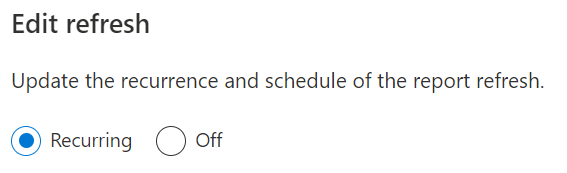
Fuso orario
Selezionare il fuso orario con cui si vuole allineare la pianificazione dell'aggiornamento. Se il fuso orario selezionato osserva l'ora legale, il trigger verrà regolato automaticamente per la differenza.

Ricorrenza
È possibile selezionare una ricorrenza di aggiornamento giornaliera, settimanale o mensile.
Importante
Indipendentemente dall'impostazione su cui si imposta la ricorrenza dell'aggiornamento, Data Estate Insights eseguirà un controllo prima dell'aggiornamento per verificare se sono stati apportati aggiornamenti agli asset. Se non è stato eseguito alcun aggiornamento, i report non verranno aggiornati.
Un asset viene considerato aggiornato solo se viene aggiornato in Microsoft Purview. Un aggiornamento in Microsoft Purview indica una modifica delle proprietà seguenti: nome dell'asset, descrizione, schema, classificazioni, esperti, proprietari e così via... Le nuove righe in un asset di dati e una nuova analisi non genereranno un aggiornamento dei report analitici se le proprietà dei metadati dell'asset non sono state modificate.New rows in a data asset and a re-scan will not result in an update to your insights reports if the metadata properties of the asset have not changed.
Ricorrenza giornaliera : pianificare la ricorrenza giornaliera impostando la ricorrenza su ogni (1-5) giorni e scegliendo l'ora del giorno in cui si vuole aggiornare il report. Ad esempio, il report seguente verrà aggiornato ogni altro giorno alle 12:00 UTC.
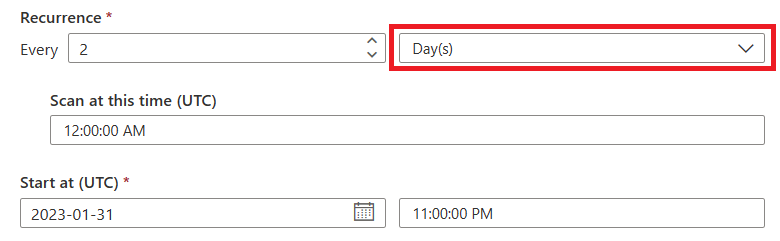
Ricorrenza settimanale : pianificare la ricorrenza settimanale impostando la ricorrenza su ogni settimana (da 1 a 5) e scegliendo il giorno della settimana e l'ora del giorno in cui si vuole aggiornare il report. Ad esempio, il report seguente verrà aggiornato il lunedì ogni due settimane, alle sei del mattino.
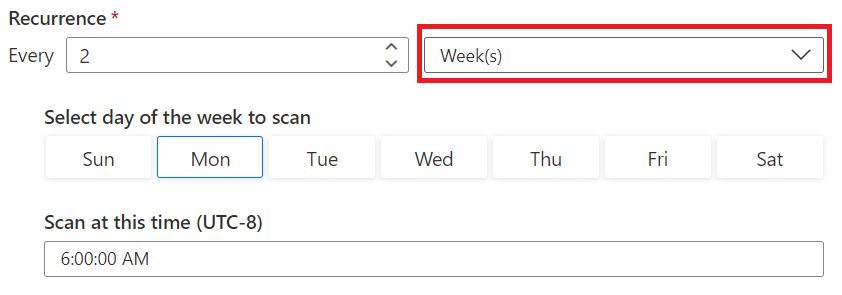
Ricorrenza mensile : pianificare la ricorrenza mensile impostando la ricorrenza su ogni (1-5) mesi e scegliendo il giorno del mese e dell'ora del giorno in cui si vuole aggiornare il report. Scegliere Last (Ultimo ) per eseguire sempre l'ultimo giorno del mese e 1 per eseguire sempre il primo giorno del mese. Ad esempio, il report seguente verrà aggiornato l'ultimo giorno di ogni mese alle cinque pm.
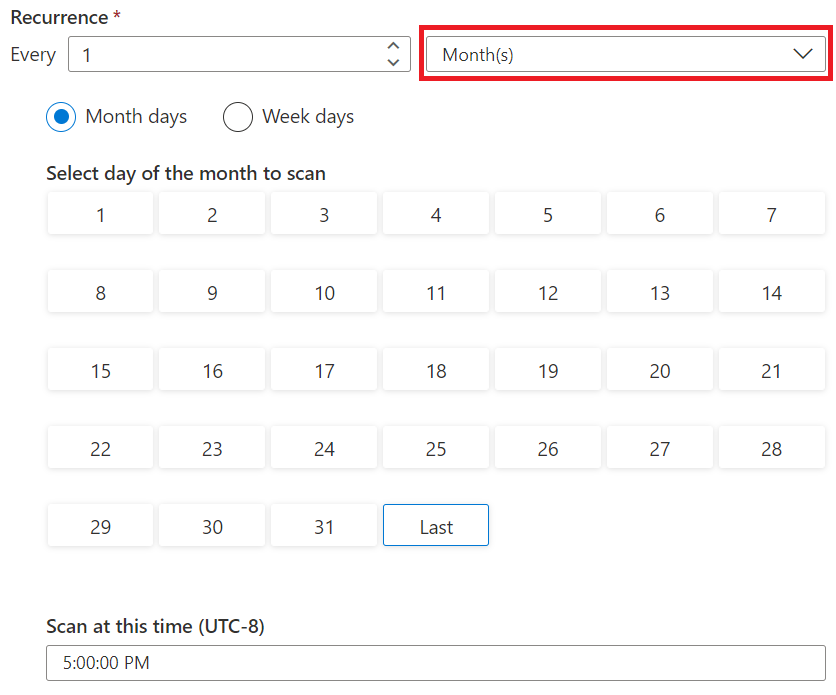
Impostare Analisi in questo momento sull'ora del giorno in cui si vuole iniziare l'aggiornamento.
Consiglio
L'ora selezionata sarà l'ora in cui il report inizia l'aggiornamento. Microsoft Purview modificherà le risorse di calcolo per la quantità di dati aggregati, ma pianifica la ricorrenza un po' prima che sia necessario il report in modo che il report abbia il tempo per l'aggiornamento completo e sia pronto.
Iniziare da
L'opzione Inizia da consente di impostare quando i report inizieranno la pianificazione dell'aggiornamento ed è relativa al fuso orario selezionato. Impostare la data e l'ora correnti per impostare immediatamente la pianificazione.

Specificare una data di fine
Se si vuole che i report interrompano l'aggiornamento dopo un determinato periodo di tempo, è possibile abilitare questa opzione selezionando la casella di controllo e specificando una data di fine. Ad esempio, l'aggiornamento di una pianificazione di ricorrenza mensile nel primo del mese con la data di fine seguente verrà aggiornato il 1° settembre 2023 e non verrà aggiornato di nuovo in ottobre.

Menu di aggiornamento di Insights
Nel menu di gestione del portale di governance di Microsoft Purview è disponibile il menu di aggiornamento di Insights che consente di impostare la disponibilità del report di Data Estate Insights. Di seguito sono riportate tutte le informazioni disponibili:
| Funzionalità | Stato | Pianificazione | Data di configurazione | Modifica |
|---|---|---|---|---|
| Elenca la funzionalità per cui si trovano le impostazioni | Attivato oDisattivato. Per altre informazioni sulla disattivazione dei report, vedere l'articolo disabilitare Data Estate Insights. | Selezionare Altre informazioni per visualizzare la pianificazione della ricorrenza, l'ora di inizio e l'ora di fine. | Giorno dell'ultima impostazione della pianificazione della ricorrenza. Per impostazione predefinita, si tratta della data di creazione dell'account Microsoft Purview. | Consente di aggiornare la pianificazione della ricorrenza quando i report sono attivati. |
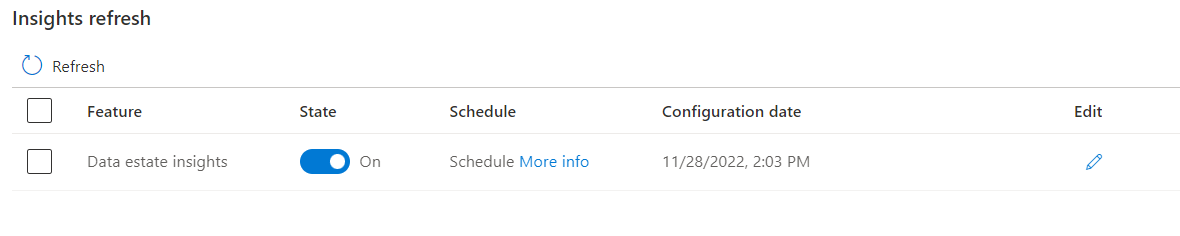
Passaggi successivi
Commenti e suggerimenti
Presto disponibile: Nel corso del 2024 verranno gradualmente disattivati i problemi di GitHub come meccanismo di feedback per il contenuto e ciò verrà sostituito con un nuovo sistema di feedback. Per altre informazioni, vedere https://aka.ms/ContentUserFeedback.
Invia e visualizza il feedback per